Увага!: В Excel для Microsoft 365 і Excel 2021 функція Power View видаляється 12 жовтня 2021 року. Натомість можна використовувати інтерактивний візуальний функціонал, наданий програмою Power BI Desktop,яку можна завантажити безкоштовно. Ви також можете легко імпортувати книги Excel у програму Power BI Desktop.
Секторні діаграми в надбудові Power View прості та складні. Якщо двічі клацнути сектор або сектор, на ній відображаються дочірні сектори у великих кольорах. Секторну діаграму можна перехресно відфільтрувати за допомогою іншої. Скажімо, ви клацнете смугу на смужці. Частина секторної діаграми, яка застосовується до цієї смужки, виділяється, а решта секторної діаграми буде не активна.
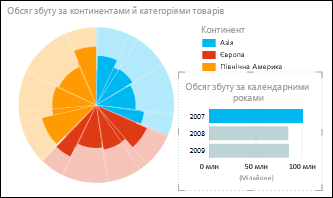
Створення секторної діаграми

-
Створіть таблицю з полем категорії та полем з агрегованими числами. Наприклад, Continent і SalesAmount.
Порада.: Для категорії краще використовувати поля з восьмою або меншою кількість значень. Докладні відомості Підказки див. в цьому Підказки секторних діаграмах.
-
На вкладці Конструктор послідовно виберіть елементи Інша діаграма > Секторна діаграма.
-
Надбудова Power View створить секторну діаграму з легендою праворуч.
У нижній половині списку полів поле категорії розташовано в області Колір, а агрегат – в області Розмір.
Примітки.:
-
Скопіювати секторну діаграму з аркуша Power View до звичайного аркуша Excel не можна.
-
На секторних діаграмах Power View зараз немає підписів даних, тому цей елемент відображається сірим на стрічці.
Додавання секторів до секторної діаграми
Ви можете додати інше поле категорії, щоб отримати сектори у кольорах, як показано у прикладі.
-
Перетягніть поле категорії в область Сектори.
Створення деталізованої секторної діаграми
-
Перетягніть інше поле категорії в поле "Колір" під наявне там поле.
Секторна діаграма виглядає незміненою.
-
Двічі клацніть один із кольорів діаграми.
-
Кольори секторної діаграми зараз відображають відсоткове відношення другого поля, відфільтрованого для кольору діаграми, який ви клацнули двічі.
-
Щоб перейти до узагальнення, клацніть стрілку у верхньому куті секторної діаграми поруч із піктограмою фільтра.

Докладні відомості про деталізацію графічних відображень у надбудові Power View.
Поради зі створення секторних діаграм
Секторні діаграми найфункціональніші за таких умов:
-
якщо вони містять менше восьми кольорів;
-
якщо вони включають менше восьми секторів для кожного кольору.
Секторні діаграми корисні для визначення приблизних значень відносно інших значень. На відміну від гістограм або стовпчастих діаграм, вони не забезпечують наочне порівняння, тому за їх допомогою точно порівнювати значення важче.
Вони завжди відображають значення як відсоток від цілого. Ціла діаграма складає 100 %, а кожен колір – сектор, що відповідає певному відсотку.
Додаткові відомості
Діаграми та інші візуалізації в надбудові Power View
Надбудови Power View і Power Pivot (відео)
Навчальна вправа: аналіз даних зведеної таблиці за допомогою моделі даних у програмі Excel 2013
Надбудова Power View: дослідження, графічне відображення та представлення даних










